您好,登錄后才能下訂單哦!
您好,登錄后才能下訂單哦!
這篇文章主要講解了“CentOS6.8中怎么安裝GO語言”,文中的講解內容簡單清晰,易于學習與理解,下面請大家跟著小編的思路慢慢深入,一起來研究和學習“CentOS6.8中怎么安裝GO語言”吧!
Go 語言被設計成一門應用于搭載 Web 服務器,存儲集群或類似用途的巨型中央服務器的系統編程語言。對于高性能分布式系統領域而言,Go 語言無疑比大多數其它語言有著更高的開發效率。它提供了海量并行的支持,這對于游戲服務端的開發而言是再好不過了。
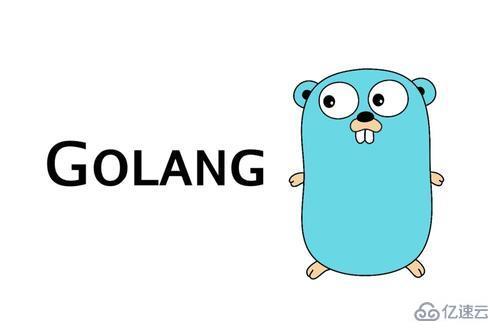
1、下載Go源碼包
https://storage.googleapis.com/golang/go1.6.3.linux-amd64.tar.gz
上傳到/usr/local/src目錄下
2、編譯安裝Go到/usr/local
tar zxvf go1.6.3.linux-amd64.tar.gz -C /usr/local/
#注:必須使用root賬戶或者使用sudo來解壓縮Go源碼包
3、設置PATH環境變量,添加/usr/local/go/bin到環境變量
export PATH=$PATH:/usr/local/go/bin
4、安裝到自定義位置
Go二進制文件默認安裝到/usr/local/go,但是可以安裝Go工具到不同的位置,可以自行定義,只需要設置正確的環境變量。
例如,安裝Go到家目錄下,必須添加環境變量到$HOME/.profile
export GOROOT=$HOME/goexport PATH=$PATH:$GOROOT/bin
注:安裝Go到其他目錄時,GOROOT必須設置為環境變量
5、檢查是否正確安裝程序
通過設置一個工作區和建立一個簡單的程序,檢查是否正確安裝了一個簡單的程序。創建一個目錄包含您的工作空間,例如/data/work,并設置GOPATH環境變量指向的位置。
export GOPATH=/data/work
#如果不存在/data/work,需要新建
然后,在你的工作內創建src/github.com/user/hello,如果使用github,可以使用自己的用戶名代替user,在hello目錄下,新建hello.go
# cat hello.gopackage main
import "fmt"func main {
fmt.Printf("hello,world!\n")
}#使用go編譯hello.go
go install github.com/user/hello
#上面的命令講名叫hello(or hello.exe)的程序放到你的工作區內,執行下面命令,會得到輸出結果。
$GOPATH/bin/hello hello,world!
#當出現hello,world!表明Go已經安裝成功可以工作。
1、機構組織代碼概述
Go語言程序通常將所有的代碼保存在一個工作區中。
工作區包含許多版本控制庫(由Git管理)。
每個存儲庫包含一個或多個包。
每個包由一個或多個在一個目錄中的源文件組成。
一個包的目錄的路徑決定其導入路徑。
注:同于其他的編程環境中,每一個項目都有一個獨立的工作區且工作區是緊密聯系在一起的版本控制庫。
2、工作區介紹
工作區是一個目錄層次結構,它的根目錄有三個目錄:
src 包含Go源文件
pkg 包含對象和包
bin 包含可執行命令 Go工具創建源碼包并安裝二進制文件到pkg和bin目錄下 src目錄通常包含多個版本控制庫(如Git或Mercurial),跟蹤一個或多個源包的開發。 下面展示一個好的工作區的例子:
bin/hello # command executableoutyet # command executablepkg/linux_amd64/github.com/golang/example/stringutil.a # package objectsrc/github.com/golang/example/.git/ # Git repository metadatahello/hello.go # command sourceoutyet/main.go # command sourcemain_test.go # test sourcestringutil/reverse.go # package sourcereverse_test.go # test sourcegolang.org/x/image/.git/ # Git repository metadatabmp/reader.go # package sourcewriter.go # package source... (many more repositories and packages omitted) ...
上面的屬性圖展示了一個包含兩個存儲庫(example和image)的工作區,example 存儲庫包含兩個命令(hello,outyet),image庫包含bmp包和幾個其他的包。
一個典型的工作區包含包含許多軟件包和命令的多個源庫。大多數程序員將所有的源代碼和依賴關系保存在一個工作區中
3、GOPATH環境變量設置
GOPATH環境變量指定工作區的位置。它很可能是唯一的環境變量,代碼開發時需要設置。
開始,創建一個工作區目錄并設置相應的gopath。您的工作區可以位于任何你喜歡的地方,但我們將在這個文檔中使用/data/work。請注意,這不能是您的“Go安裝”路徑相同。
mkdir -p /data/workexport GOPATH=/data/work
為了方便。添加工作區的bin到PATH中
export PATH=$PATH:$GOPATH/bin
4、導入路徑
一個導入路徑是唯一標識一個包的字符串。一個包的導入路徑對應于它在工作區內或遠程存儲庫中的位置。
從標準庫的軟件包中給出了短的導入路徑等。對于您自己的包,您必須選擇不可能和未來添加到標準庫或其他外部庫的基礎路徑沖突的路徑。
注意,你不需要將你的代碼發布到一個遠程存儲庫之前,你可以建立它。這只是一個很好的習慣來組織你的代碼,如果你有一天會出版它。在實踐中,你可以選擇任何任意的路徑名稱,只要它是唯一的標準庫和更大的去生態系統。
我們將使用github.com/user作為我們的基本路徑。在您的工作區中創建一個目錄,以保持源代碼:
mkdir -p $GOPATH/src/github.com/user
5、第一個項目
編譯并運行一個簡單的程序,首先選擇一個包的路徑(我們將使用github.com/user/hello)和創建在您的工作區相應的軟件包目錄:
mkdir $GOPATH/src/github.com/user/hello
創建名叫hello.go的文件,上面創建過,此處略過。
cd $GOPATH/src/github.com/user/hellogo install$GOPATH/bin/hello
或者:
hello
如果你使用的是一個源代碼管理系統,現在是一個很好的時間來初始化一個存儲庫,添加文件,并提交你的第一次更改。再次,這一步是可選的:您不需要使用源代碼管理來寫代碼。
cd $GOPATH/src/github.com/user/hellogit initInitialized empty Git repository in /data/work/src/github.com/user/hello/.git/git add hello.gogit commit -m "first commit"[master (root-commit) bbfb477] first commit
6、first library
mkdir $GOPATH/src/github.com/user/stringutil
下一步,在目錄下創建一個名為reverse.go文件中有下列內容:
// Package stringutil contains utility functions for working with strings.package stringutil// Reverse returns its argument string reversed rune-wise left to right.func Reverse(s string) string {r := []rune(s)for i, j := 0, len(r)-1; i return string(r)}使用go build測試包的編譯
$ go build github.com/user/stringutil
如果當前位置源碼包目錄,只需要:
go build
上面操作并不會產生一個輸出文件,必須使用go install,把包和對象輸出到工作去的pkg目錄內
確認stringutil包創建完成后,修改原始hello.go,使用stringutil包:
package mainimport ("fmt""github.com/user/stringutil")func main() {fmt.Printf(stringutil.Reverse("\n !oG ,olleH"))}無論使用go安裝包還是二進制文件,所有相關的依賴都會自動安裝。所以當你安裝hello程序時:
$ go install github.com/user/hello
對應的stringutil包會自動安裝好。
執行新的hello程序,可以看到消息已經被反轉
# helloHello, Go!
完成上面操作之后,工作區應該為:
├── bin │ └── hello # command executable├── pkg │ └── linux_amd64 # this will reflect your OS and architecture│ └── github.com │ └── user │ └── stringutil.a # package object└── src └── github.com └── user ├── hello │ └── hello.go # command source└── stringutil └── reverse.go # package source
注意:go install會把庫文件stringutil.a放到pkg/linux_amd64下邊(目錄結構跟源代碼結構一樣)。這樣可以go命令可以直接找到對應的包對象,避免不必要的重復編譯。linux_amd64是為了根據操作系統和你的系統架構交叉編譯。
所有Go可執行程序都通過靜態方式鏈接在一起,所以在運行時是不需要相關的包對象(庫)。
7、包命令
所有的Go源代碼都以下面的語句開始:
package name
其中name就是包引用默認的名稱,一個包中的所有文件必須使用同一個包名,可執行命令必須是main。
一個二進制文件下所有的包名不需要唯一,但是引用路徑必須唯一
8、測試
Go自帶了一個輕量級的測試框架,由go test和testing包組成。
可以通過新建xx_test.go寫一個測試,其中包含若干個TestXXX函數。測試框架會自動執行這些函數;如果函數中包含tError或t.Fail, 對應的測試會被判為失敗。
添加一個針對stringutil的測試文件$GOPATH/src/github.com/user/stringutil/reverse_test.go,包含以下內容:
package stringutil
import "testing"func TestReverse(t *testing.T) {
cases := []struct {in, want string
}{
{"Hello, world", "dlrow ,olleH"},
{"Hello, 世界", "界世,olleH"},
{"", ""},
}for _, c := range cases {
got := Reverse(c.in)if got != c.want {
t.Errorf("Reverse(%q) == %q, want %q", c.in, got, c.want)
}
}
}#通過go test測試
# go test github.com/user/stringutilok github.com/user/stringutil 0.002s
#同樣的,在包文件夾下可以忽略路徑而直接執行go test
[root@zabbix stringutil]# go testPASS ok github.com/user/stringutil 0.002s
9、遠程包
包的引用路徑用來描述如何通過版本控制系統獲取包的源代碼。go工具通過引用路徑自動從遠程代碼倉庫獲取包文件。比如本文中用的例子也對應的保存在github.com/golang/example下。go可以通過包的代碼倉庫的url直接獲取、生成、安裝對應的包。
[root@zabbix ~]# go get github.com/golang/example/hello[root@zabbix ~]# $GOPATH/bin/helloHello, Go examples!
如果工作區中不存在對應的包,go會將對應的包放到GOPATH環境變量指明的工作區下。(如果包已經存在,go跳過代碼拉去而直接執行go install)
執行上邊的go get命令后,工作空間文件夾下是這樣的結果:
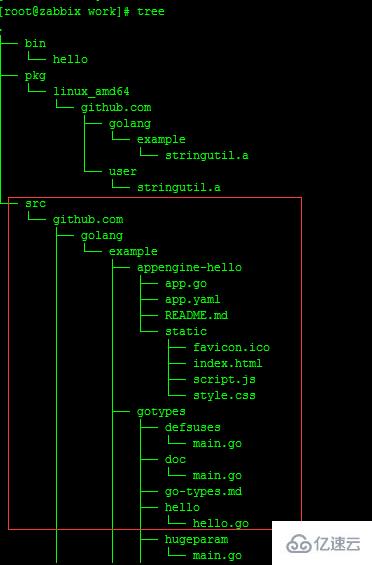
github上的hello命令依賴于同個倉庫下的stringutil庫,hello.go使用同樣的路徑進行導入,所以go get命令能夠直接找到并安裝對應的依賴包。
import "github.com/golang/example/stringutil"
#通過這種方式共享Go包最好。
感謝各位的閱讀,以上就是“CentOS6.8中怎么安裝GO語言”的內容了,經過本文的學習后,相信大家對CentOS6.8中怎么安裝GO語言這一問題有了更深刻的體會,具體使用情況還需要大家實踐驗證。這里是億速云,小編將為大家推送更多相關知識點的文章,歡迎關注!
免責聲明:本站發布的內容(圖片、視頻和文字)以原創、轉載和分享為主,文章觀點不代表本網站立場,如果涉及侵權請聯系站長郵箱:is@yisu.com進行舉報,并提供相關證據,一經查實,將立刻刪除涉嫌侵權內容。